前言
我們在第一次使用AZURE Database的時候,採用空白資料庫,而在實務上,通常會有把本機(或是地端)的資料庫部署到Azure的Database上面。所以,我們今天要來介紹,如何把地端的資料庫部署到Azure Database上面,以及如果再Azure Database上的資料庫,要如何還原到本機。現在,我們馬上開始吧。
操作細節
首先開啟SSMS(作者的版本是2016),並連接本機的資料庫,這邊採用localdb作為範例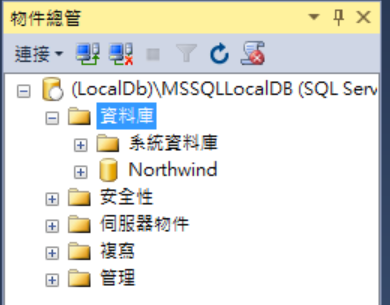
在準備要部署到Azure Database上的資料庫,按下滑鼠右鍵,並依序點選到『將資料庫部署到Microsoft Azure SQL資料庫』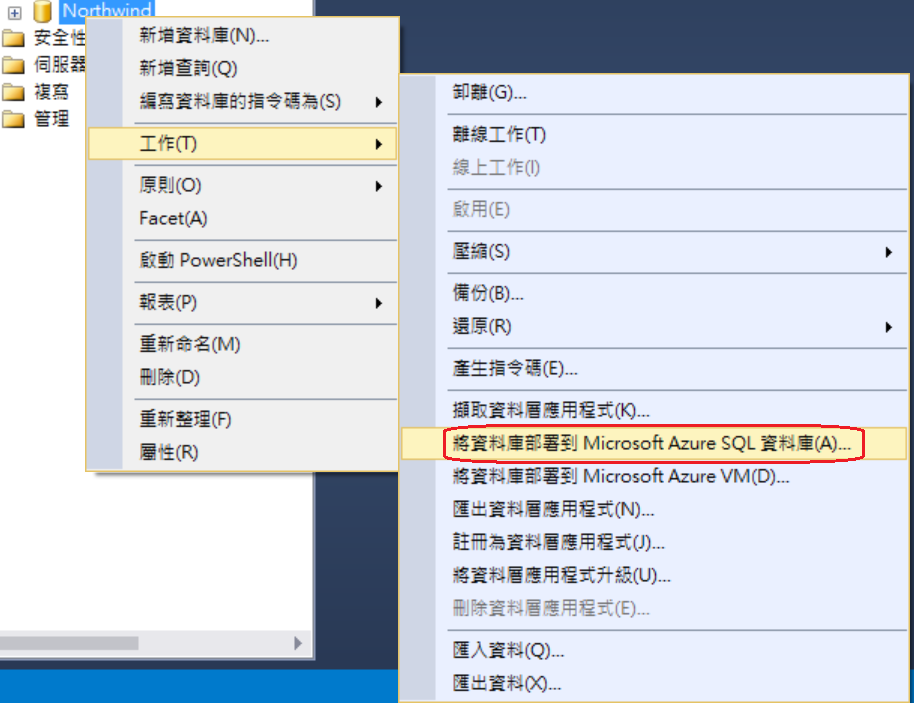
在精靈的視窗中,點選『Next』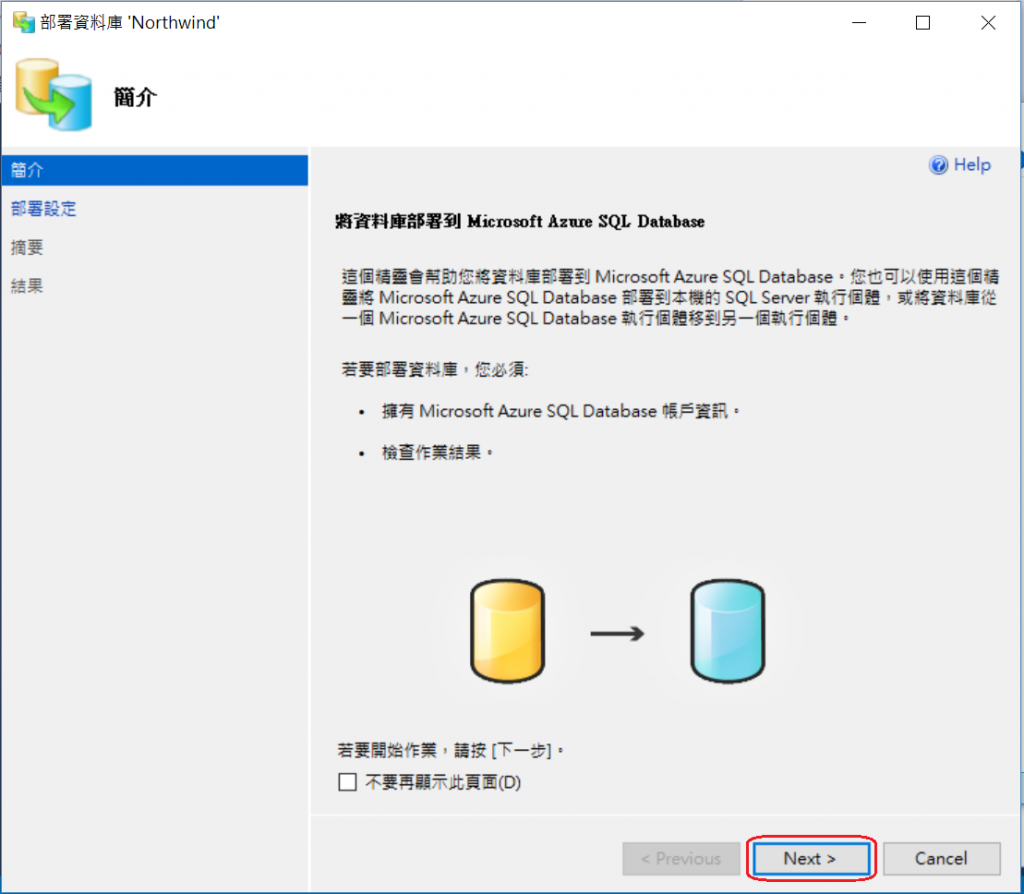
首先點選『連接』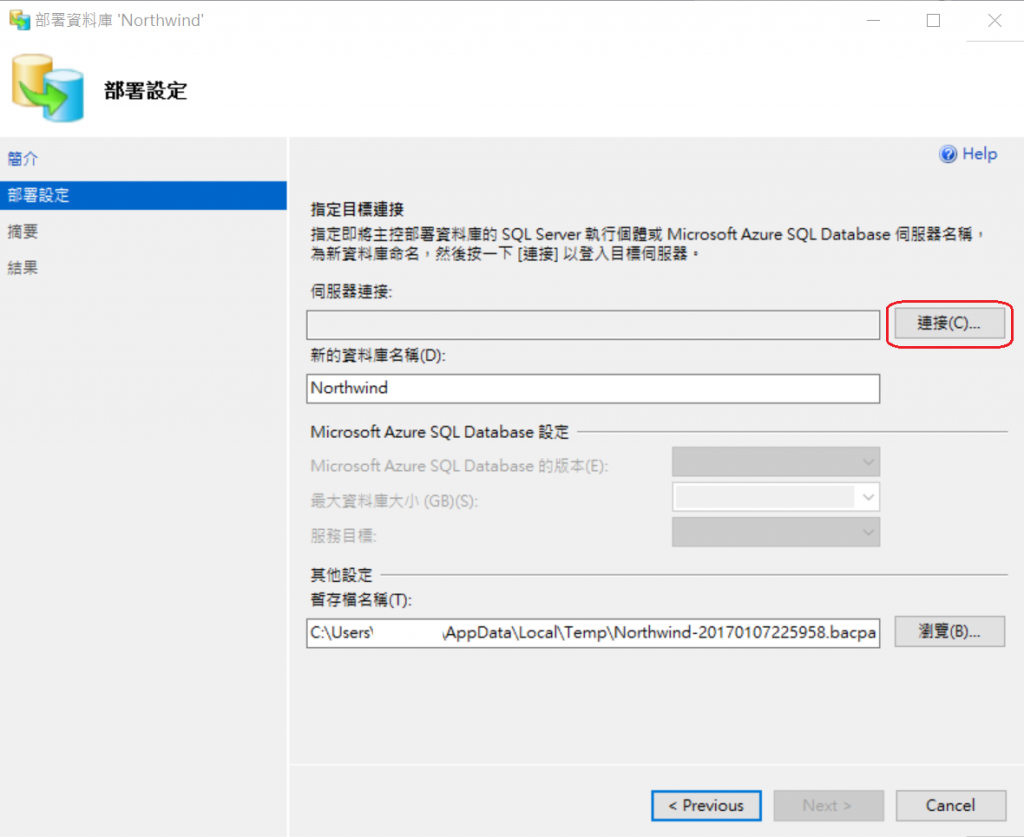
在視窗中輸入AZURE SQL Database的登入資訊,並點選『連接』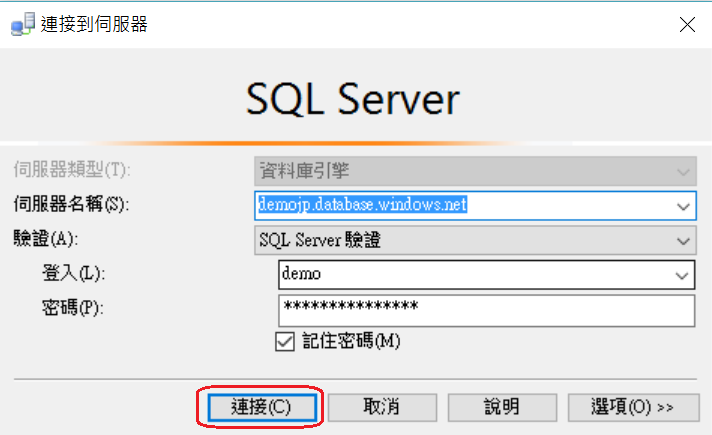
發現伺服器已經自動帶入原來的視窗中,接者選擇資料庫的定價層,本範例中採用5DTUs的基本定價層級,然後按下『Next』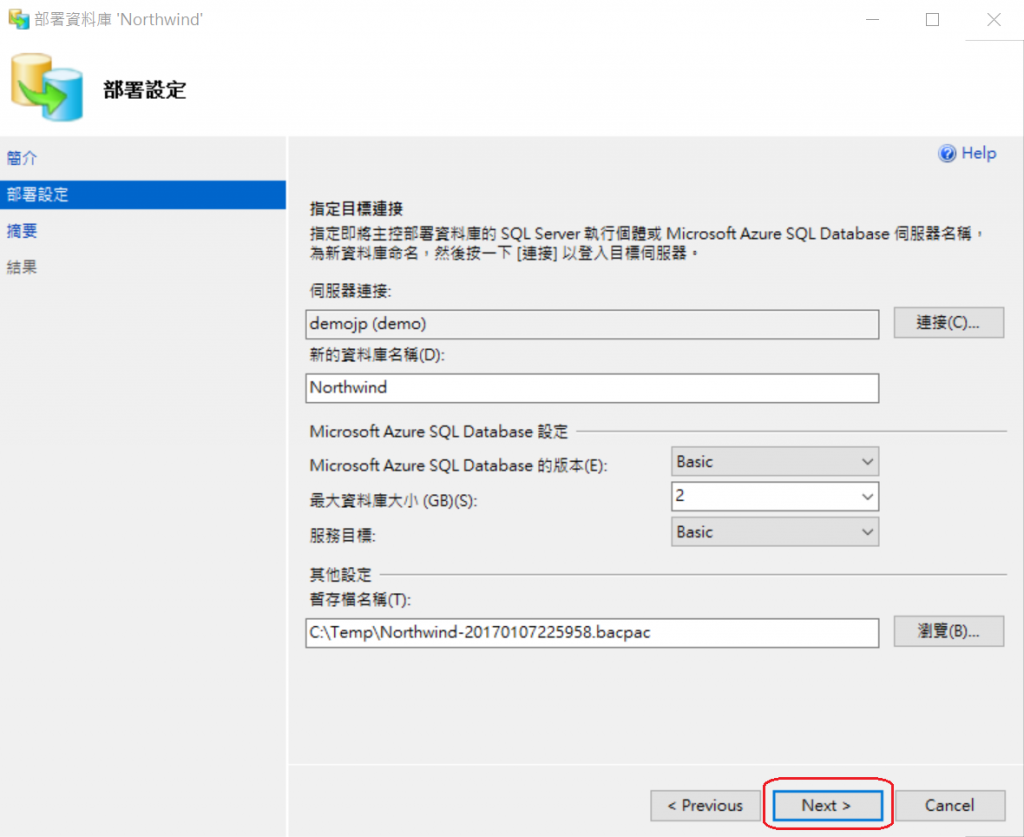
接者點選『Finish』,就開始將資料庫部署到雲端上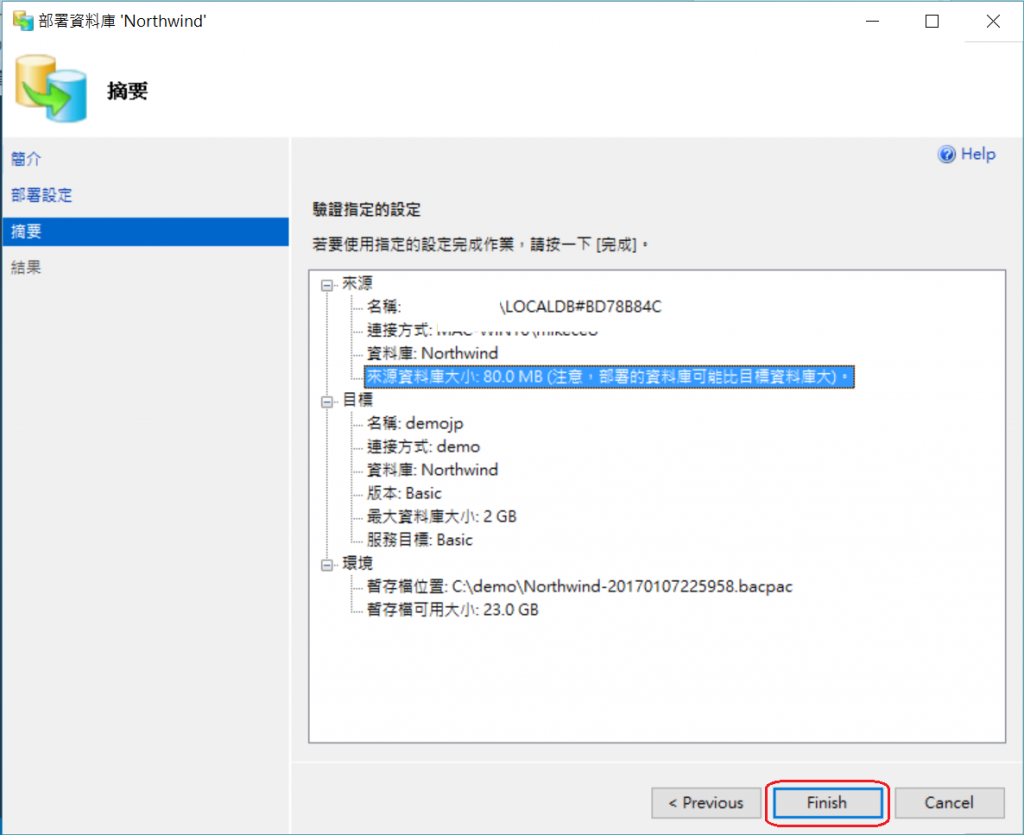
等待資料庫部署到雲端上完成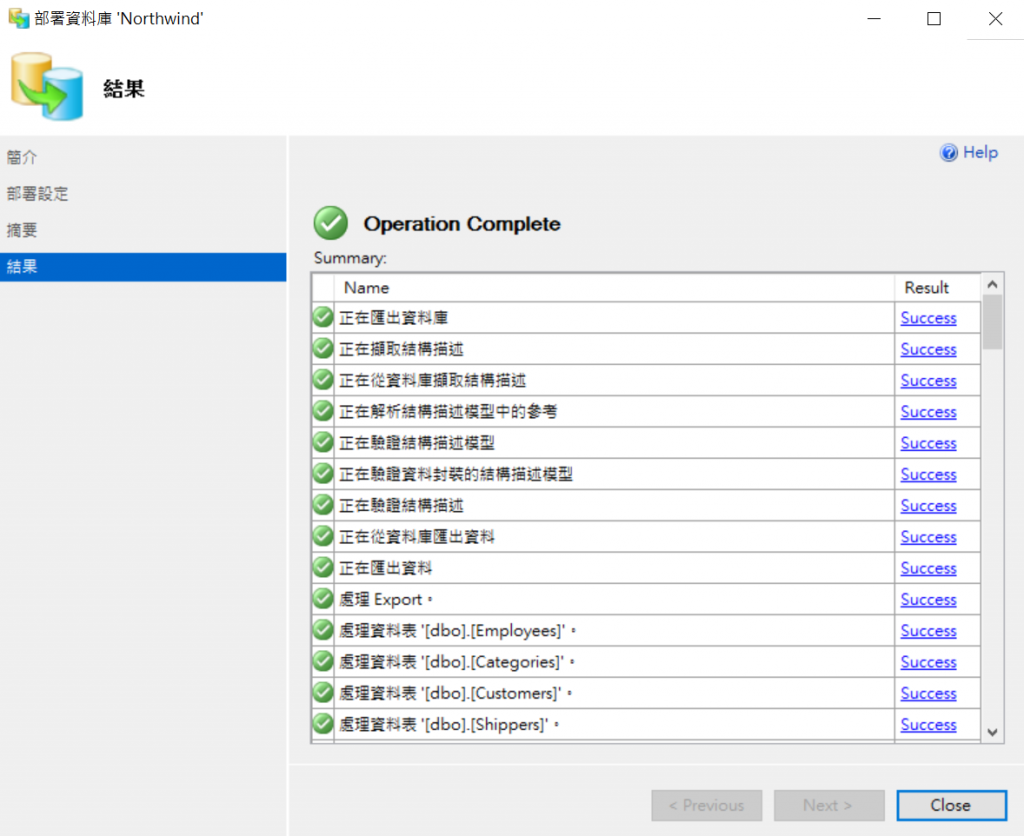
此時我們回到AZURE後台中的SQL 資料庫的視窗中,已發現剛剛從本機資料庫部署到雲端上的北風資料庫了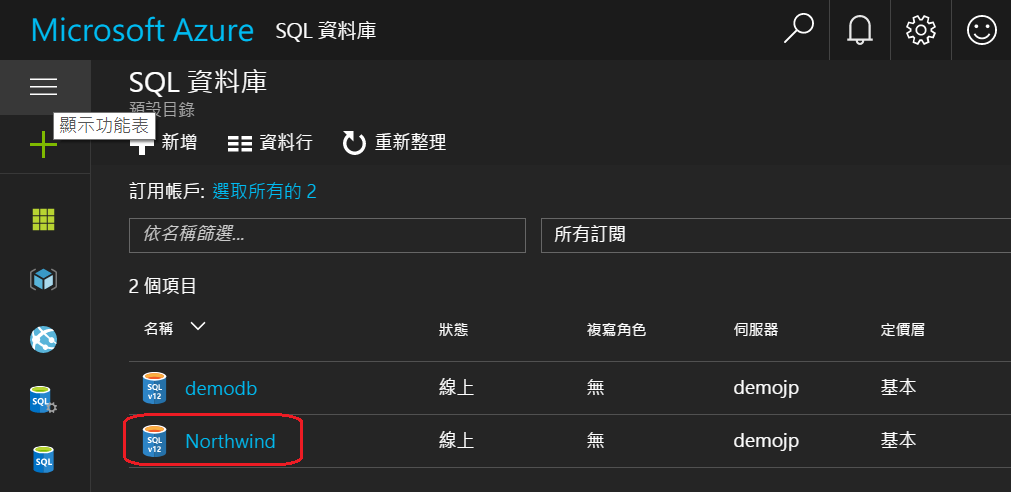
資料庫的定價層,則是我們剛剛透過SSMS部署時,所設定的『基本 (5 DTUs)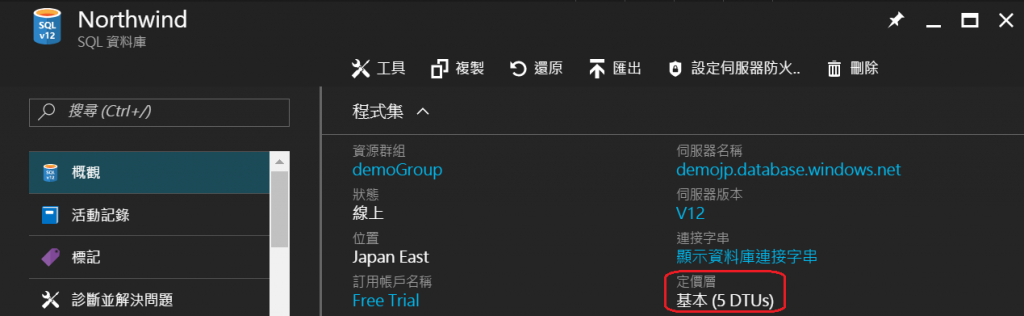
總結
今天的文章裡我們介紹了如何將地端的資料庫,透過SSMS匯入到AZURE Database,要注意的地方是,AZURE上必須要有SQL Server,並且在匯入的同時,就要設定資料庫的定價層了。通常資料庫建立完成後,我們會先設定防火牆的部分,讀者們可以參考Day 26的文章來設定。以上是今天的介紹,感謝您的觀看。
